win10电脑插得摄像头 Win10外接usb摄像头无法识别怎么办
更新时间:2023-09-05 10:18:59作者:xtyang
win10电脑插得摄像头,当我们使用Win10电脑时,有时候会遇到外接USB摄像头无法被识别的问题,这个问题可能会让我们感到困惑和不知所措,因为摄像头在现代生活中扮演着重要的角色。幸运的是我们不必因此感到沮丧,因为有一些简单的解决方法可以帮助我们解决这个问题。在本文中我们将探讨几种可能的解决方案,以便我们能够重新使用我们的外接USB摄像头,并继续享受它带来的便利和乐趣。
方法如下:
1.首先查看一下相机权限有没有开启。“win+i”快捷键打开设置窗口,这时候我们就可以看到隐私下方的相机了。点击它。
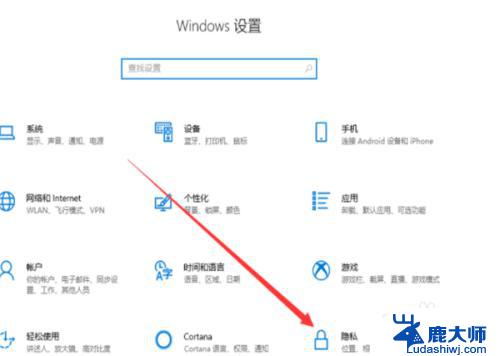
2.左侧栏找到相机,右侧我们就可以看到此设备的相机的访问权限已关闭,点击更改。
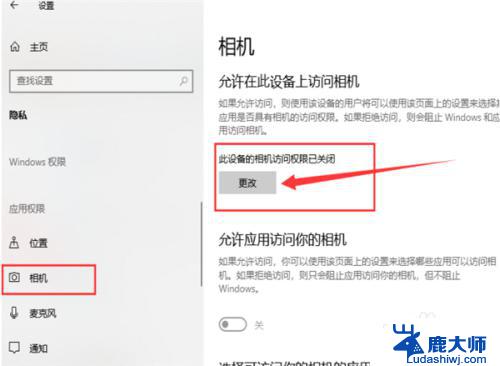
3.选择开启即可,下面就可以打开摄像头啦。
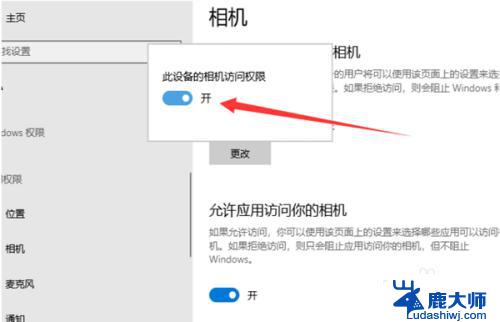
4.在小娜搜索框中输入相机,点击一下即可打开电脑摄像头。我们还可以右击将相机应用固定到开始屏幕或者任务栏。
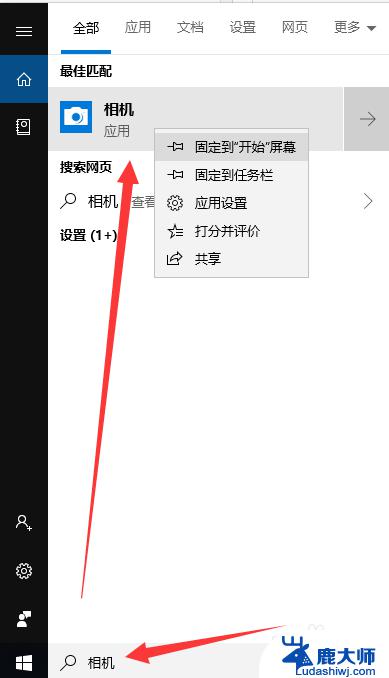
5.如果安装了摄像头还是不显示,最可能就是没有安装驱动。将摄像头驱动安装好一般就能正常使用了。
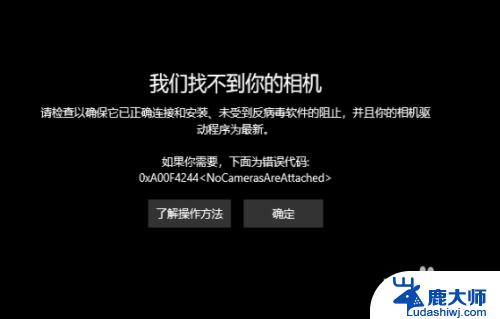
6.安装驱动的方法是右击此电脑,选择管理→点击左侧的设备管理器→展开图像设备→右击设备名→选择更新驱动程序软件。
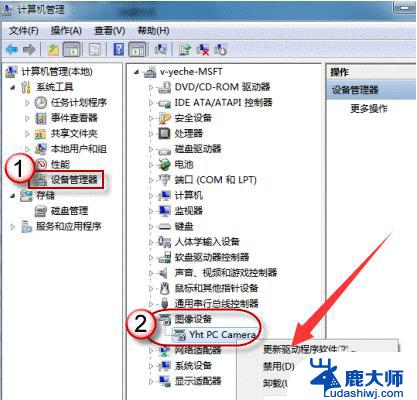
7.再选择自动搜索更新驱动程序,等待更新完成即可。
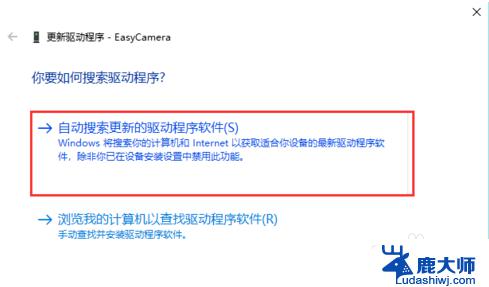
以上就是插上win10电脑摄像头的全部内容,如果你遇到了同样的问题,那么请参考本文的方法进行处理,希望对你有所帮助。
win10电脑插得摄像头 Win10外接usb摄像头无法识别怎么办相关教程
- 笔记本摄像头图标 win10摄像头图标在哪里
- w10笔记本摄像头在哪里打开 Win10摄像头设置在哪里
- 在设置里面怎么打开摄像头 Win10摄像头设置在哪里
- 笔记本电脑怎么样打开前面摄像头 win10打开前置摄像头设置
- win10无法识别打印机 Win10电脑USB打印机不识别怎么办
- Win10恢复初始透明头像办法大揭秘!快速实现恢复初始透明头像的技巧
- win10无线投屏电视机 win10无线镜像投屏电视连接步骤
- 电脑不能识别鼠标怎么办 电脑无法识别鼠标win10系统解决方法
- 电脑显示无法识别的网络怎么办 Win10以太网未识别的网络无法上网
- w10系统打印机怎么打印不了 Win10无法识别打印机怎么办
- windows10flash插件 如何在Win10自带浏览器中开启Adobe Flash Player插件
- 台式机win10怎么调节屏幕亮度 Win10台式电脑如何调整屏幕亮度
- win10怎么关闭朗读 生词本自动朗读关闭方法
- win10打开远程服务 win10打开远程桌面服务的方法
- win10专业版微软商店在哪 Windows 10如何打开微软商店
- 电脑散热风扇怎么调节转速 Win10怎么调整CPU风扇转速
win10系统教程推荐
- 1 台式机win10怎么调节屏幕亮度 Win10台式电脑如何调整屏幕亮度
- 2 win10打开远程服务 win10打开远程桌面服务的方法
- 3 新电脑关闭win10系统激活 Windows10系统取消激活状态步骤
- 4 电脑字模糊 Win10字体显示不清晰怎么解决
- 5 电脑用户权限怎么设置 win10怎么设置用户访问权限
- 6 笔记本启动后黑屏只有鼠标 Win10黑屏只有鼠标指针怎么解决
- 7 win10怎么关闭提示音 win10如何关闭开机提示音
- 8 win10怎么隐藏任务栏的程序图标 Windows10任务栏图标隐藏方法
- 9 windows cmd输出到文件 Windows10系统命令行输出到文件
- 10 蓝牙鼠标连接成功不能用 Win10无线鼠标连接不上电脑怎么办